微软最新发布的 Windows 11 Build 26236 (Canary) 更新包含一些默认未启用的隐藏功能。
“设置”中现在有一个新的“Generative AI” 页面,用户可以允许或拒绝应用程序访问 Windows 11 中引入的生成式 AI。
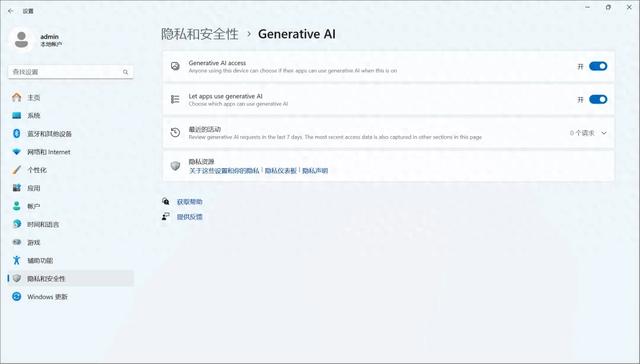
另一个变化是一个新的登录动画,现在显示“欢迎回来”,而不仅仅是“欢迎”。
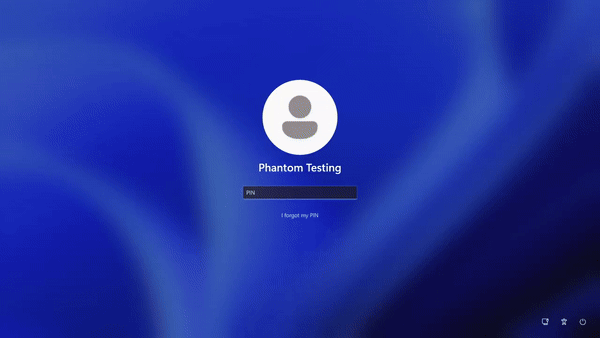 如何启用并激活隐藏功能
如何启用并激活隐藏功能在“设置”应用的“隐私和安全”部分,有一个新的隐藏的“Generative AI”页面,微软尚未宣布。
这是一个分批推送的功能,所以用户必须手动启用它。启用后,它会显示过去 7 天对生成式 AI 的请求历史。在同一页面上,可以为每个已安装的应用配置 AI 访问权限。
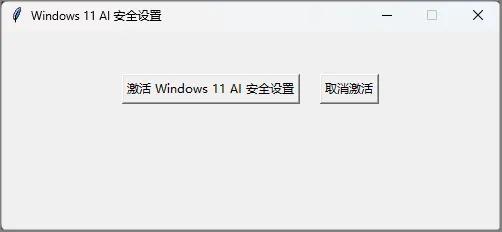
激活工具已经准备就绪,只需要一键即可激活该功能。
同时,微软正在继续完善用户登录体验。现在,当用户使用 Microsoft 账号登录时,登录屏幕上会出现一个新的文本“欢迎回来!”。
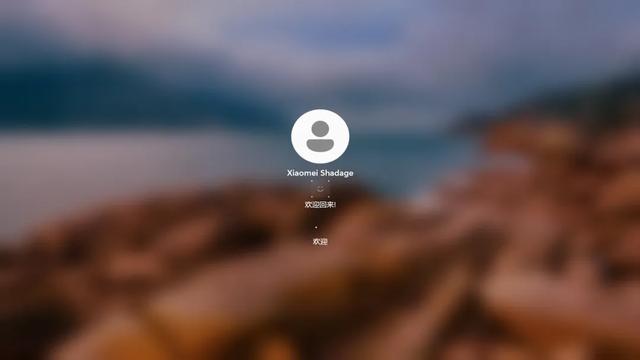
由于它是一个正在进行的工作,它目前与当前使用的“欢迎”文本一起显示。
除了文本更改外,它还播放了一个类似 Windows Hello 的动画,Windows 徽标后面有一个笑脸。这个变化看起来比操作系统现在显示的旋转点更新鲜、更有趣。
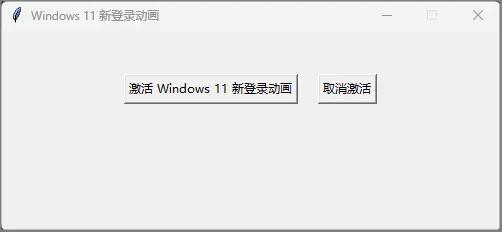
激活工具已就绪,仍然是一键激活。
如何在线更新 Windows 11 Build 26236如果您不是 Windows Insider 成员,又想第一时间体验新版 Windows11 发布的新功能,可以按照下面方法进行注册。
使用您的 Microsoft 账号在微软网站上注册成为 Windows Insider 成员,该账号与您用于其他 Microsoft 服务(例如电子邮件、Microsoft Office 或 OneDrive)的账号相同。
https://www.microsoft.com/zh-cn/windowsinsider/register如果没有 Microsoft 账号?也可以先在微软官方网站上进行注册。
https://account.microsoft.com/accountWindows Insider 成员注册完成后,打开 Windows11 开始菜单,然后打开“设置”,在“设置”界面左侧选择“Windows 更新”,右侧选择“Windows预览体验计划”。
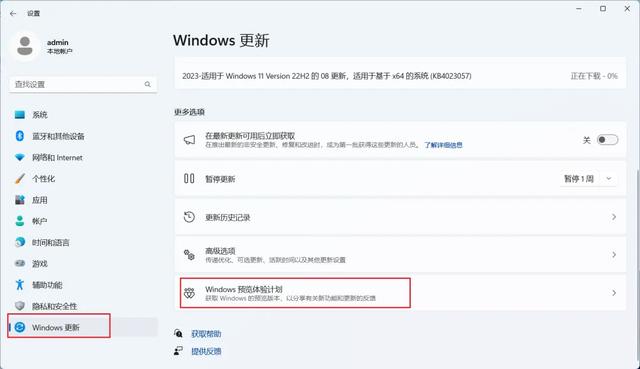
接着点击“加入 Windows 预览体验计划”后面的“即刻体验”按钮。

在弹出的窗口中点击“链接账号”,然后输入自己的微软账号和密码。
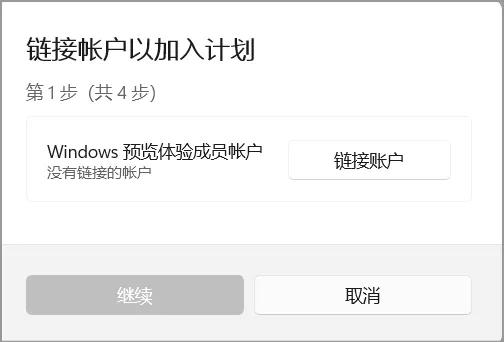
微软账号登录成功之后,在“选择预览体验成员频道”中选择“Canary渠道”并点击继续。
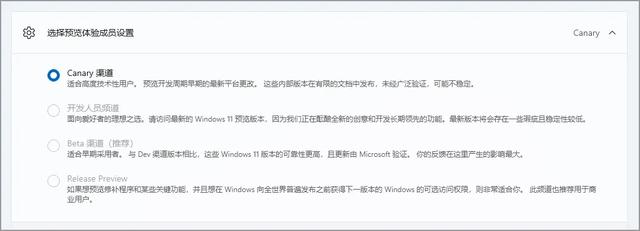
在弹出的“查看适用于你的设备的协议”中点击“继续”。
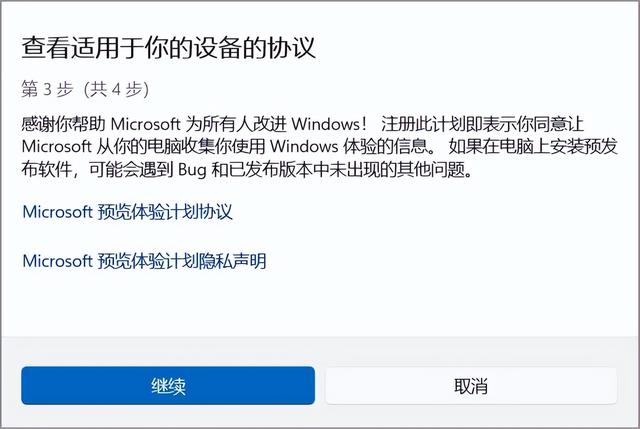
在弹出的窗口中点击“立即重启”开始重新启动计算机。
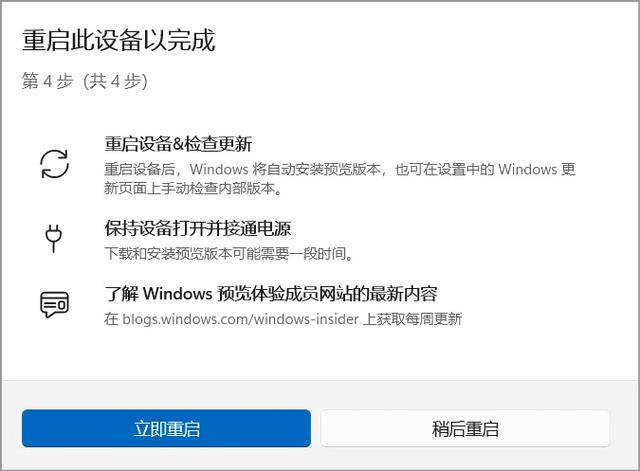
计算机重新启动之后,再次点击开始菜单,选择“设置”,打开“Windows 更新”,点击右侧的“检查更新”之后,即可更新到 Windows 11 Build 26236。
更新链接: https://pan.baidu.com/s/1WPSWXftD_efmjxQ-GoGbOg 提取码: mb34